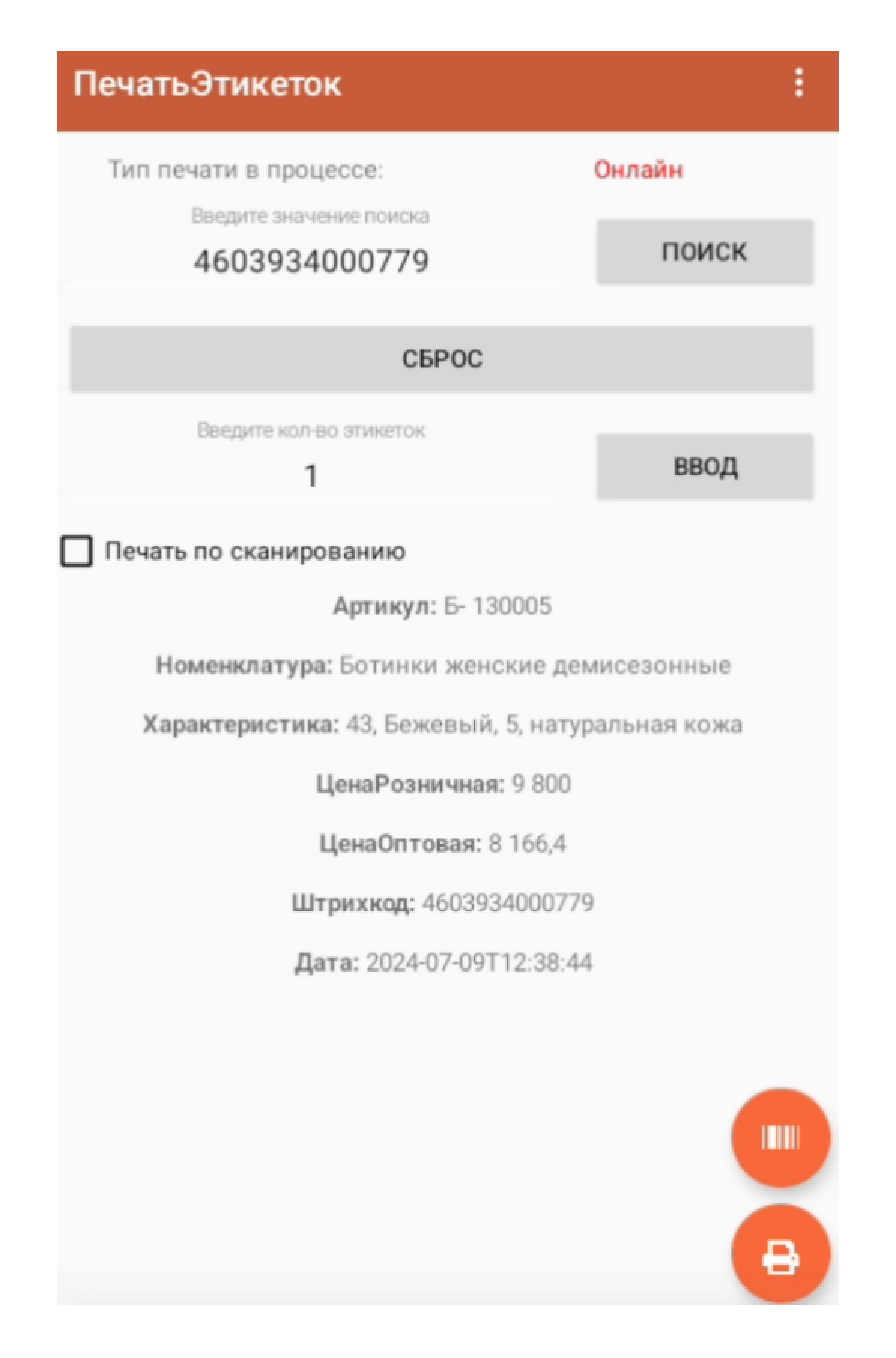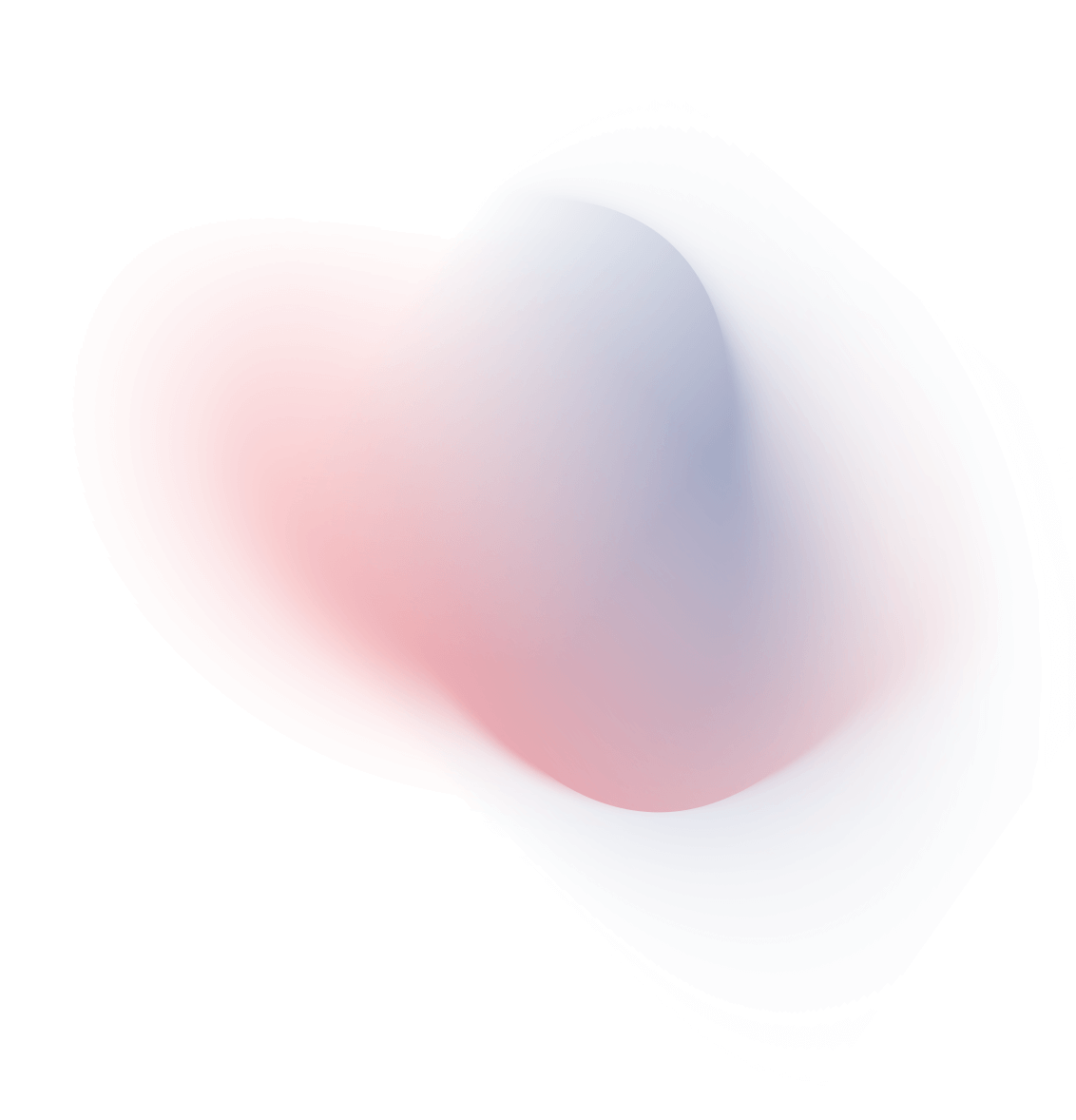Описание обновлений для мобильного приложения (версия 0.2.5.6)
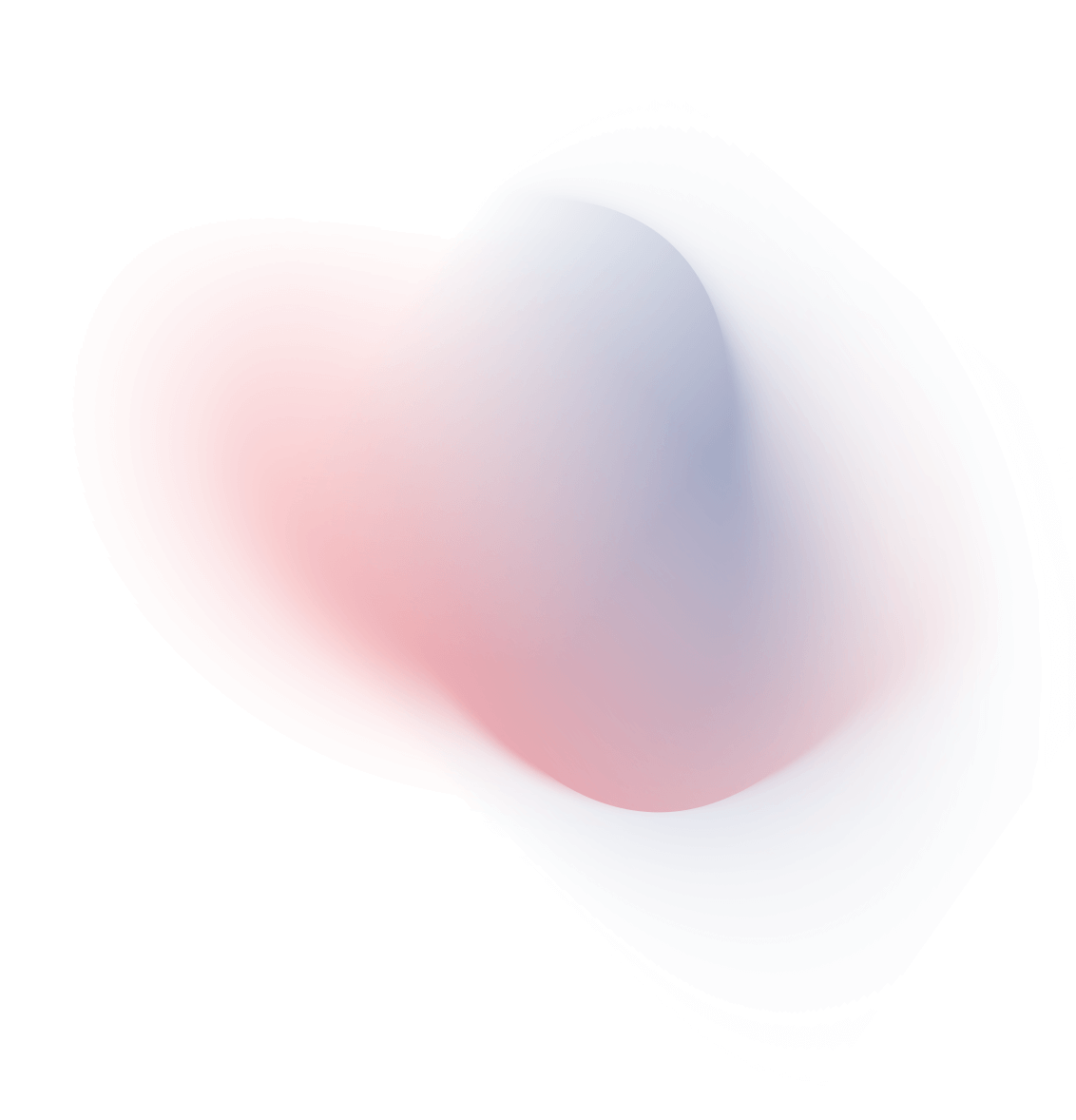

1. Улучшен интерфейс документа. На форму документа добавлены следующие реквизиты и кнопки:
1) Наименование вида документа, номер и дата создания документа;
2) Наименование склада (устанавливается в настройках документа на вкладке «Сопоставление реквизитов») – не обязательный реквизит;
3) Наименование контрагента (устанавливается в настройках документа на вкладке «Сопоставление реквизитов») – не обязательный реквизит;
4) Дополнительные реквизиты документа (заполняется в настройках документа на вкладке «Сопоставление реквизитов» -> «Алгоритм получения дополнительных реквизитов») – не обязательный реквизит;
5) Пагинация - автоматическое деление списка на страницы, если в документе более 20 строк;
6) Реализована возможность настройки количества отображаемых строк на одной странице по кнопке ▼;
7) Стрелки вперед “>” и назад “<” – предназначены для перехода между страницами;
8) «П» - плановое количество товара по документу;
9) «Ф» - Количественное значение товара, по факту добавленное устройством;
Цвета строк:
Красный – есть расхождения, П > Ф;
Желтый – есть расхождения, П < Ф;
Белый – расхождений нет, П = Ф.
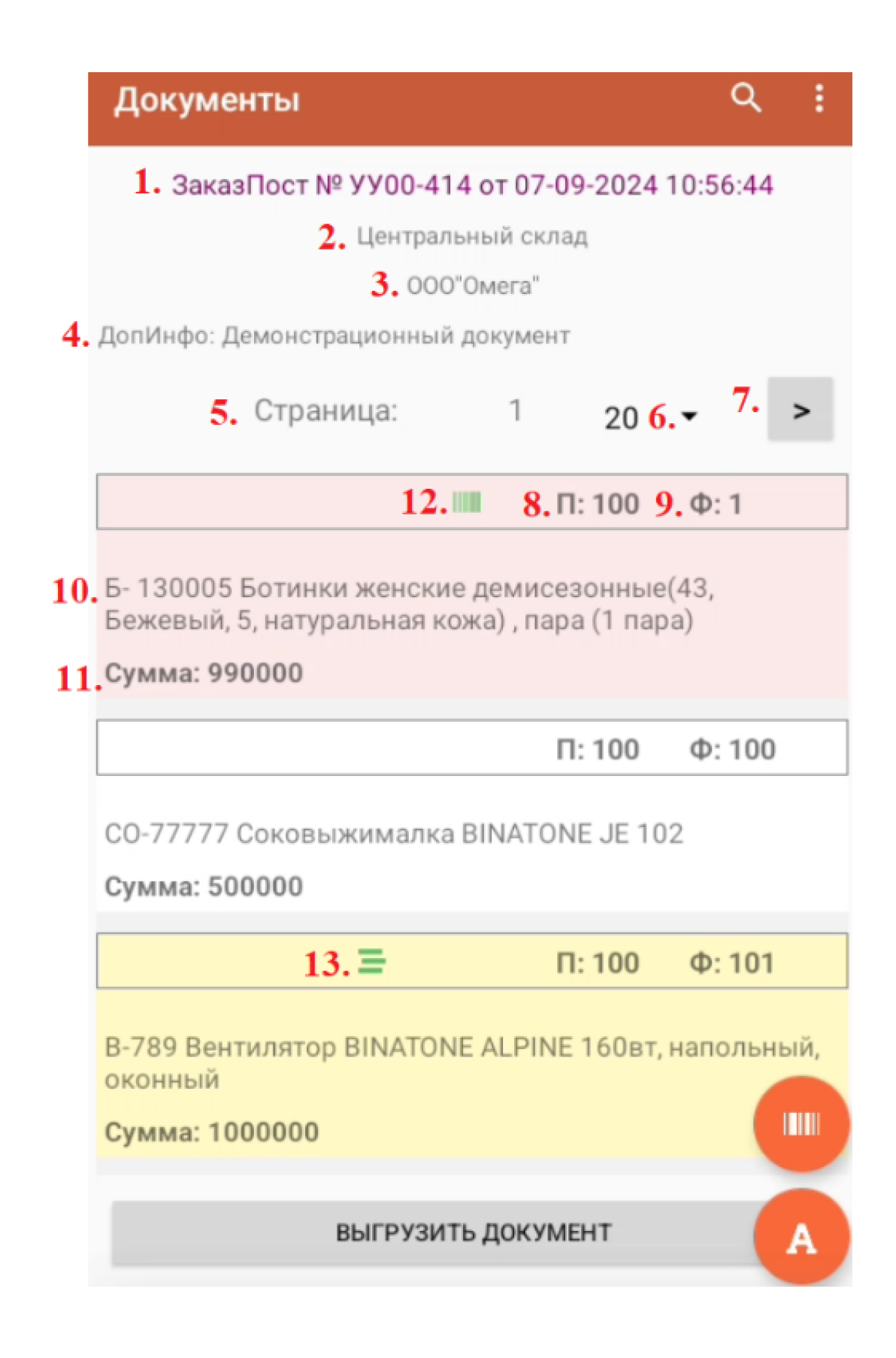
10) Строка с информацией о номенклатуре - отображаются данные, установленные в настройке документа на вкладке «Табличные части»: наименование номенклатуры, артикул, характеристика, упаковка;
11) Дополнительная информация по каждой строке (если заполнен в настройке табличной части алгоритм получения дополнительных реквизитов);
12) Признак маркировки товара - устанавливается при настройке документа на вкладке «Табличные части» по заполненному алгоритму получения признака маркировки по строке;
13) Значок серийного учета – устанавливается при настройке документа на вкладке «Табличные части» по заполненному алгоритму получения статуса указания серий товара по строке.
2. Доработан экран «Марки товара» для работы с кодами маркировки.
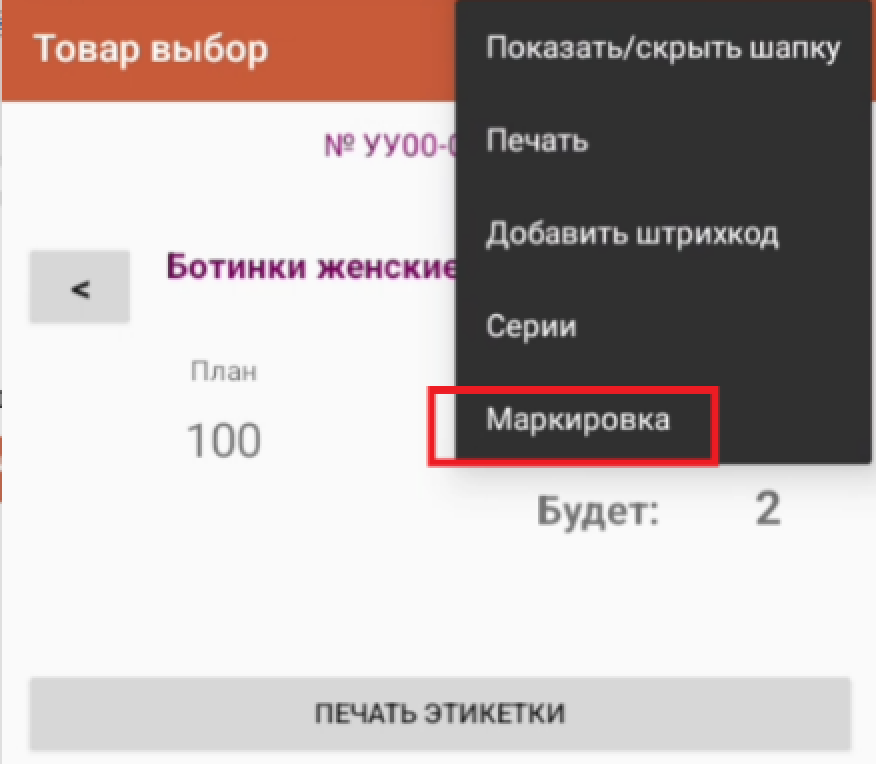
1) Реализован переход на данный экран следующими способами:
Из карточки товара по кнопке «Маркировка» в контекстном меню;
Автоматически при сканировании ШК в документе на экране со списком товаров или на экране с выбранным товаром:
- если у товара установлен признак маркировки;
- если товар не из списка, и он относится к маркируемой продукции по виду номенклатуры.
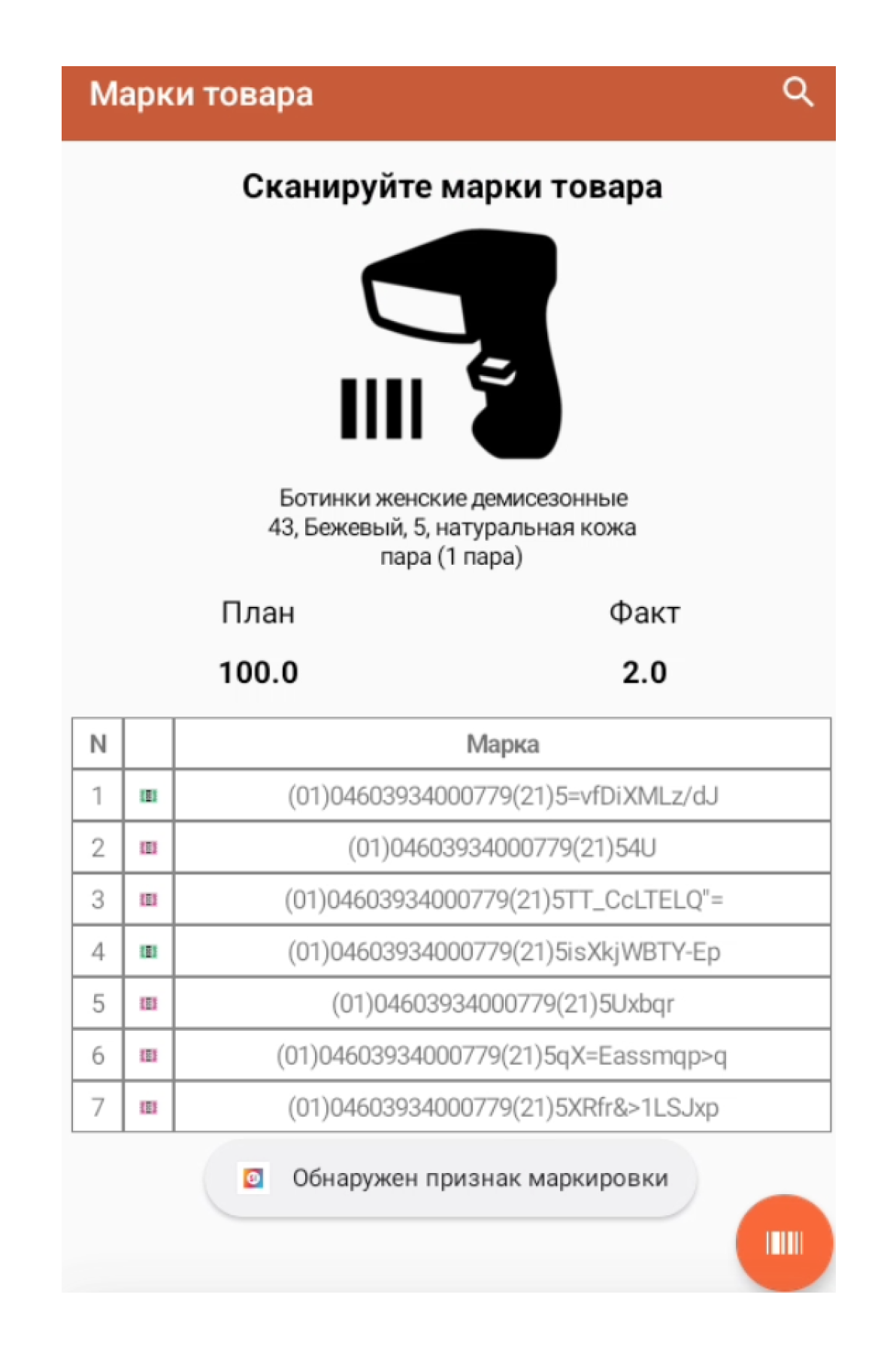
Цвета значков на экране «Марки товара»:
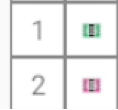
Зеленый – код маркировки отсканирован на устройстве,
Красный – код маркировки передан в документе из 1С, не отсканирован на устройстве (или удален при повторном сканировании).
2.2 Добавлена возможность установить следующие правила для работы с маркированной продукцией:
2.2.1. На мобильном устройстве:
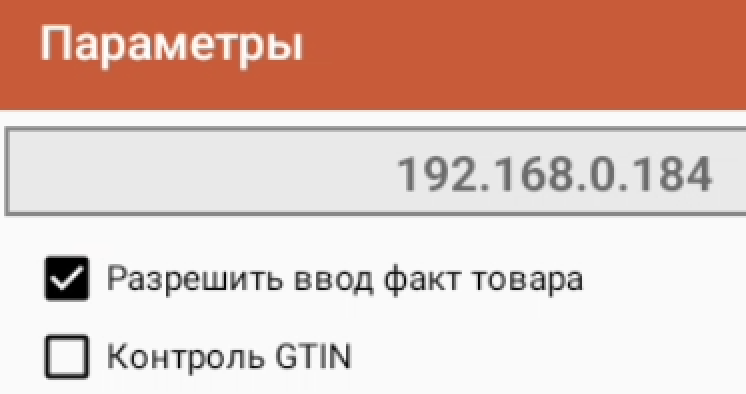
1) Если в разделе «Параметры» на мобильном устройстве выключен «Контроль GTIN», то на экране «Марки товара»:
- добавляются любые отсканированные валидные коды маркировки;
- нет проверки принадлежности отсканированного кода маркировки товару;
2) Если в разделе «Параметры» на мобильном устройстве включен «Контроль GTIN», то на экране «Марки товара»:
- при попытке добавить код маркировки идет проверка кода товара, если ШК не соответствует или отсутствует в таблице «Штрихкоды номенклатуры», то пользователь получает предупреждение, а КМ не записывается в таблицу маркировок.
2.2.2. Со стороны 1С:
1) Если в документе установлен признак контроля, то на мобильном устройстве по данному признаку устанавливается запрет на:
- добавление новой строки в документ, если отсканированный КМ или ШК не из списка товаров;
- добавление КМ не из таблицы «Маркировка», если из документа 1С был передан список маркировок и установлен (план) П > 0;
- удаление КМ из таблицы «Маркировка», если из документа 1С был передан список маркировок и установлен (план) П > 0.
При повторном сканировании КМ отображается диалоговое окно с предупреждением и возможностью удаления кода маркировки из списка. При подтверждении удаления КМ в таблице «Маркировка» меняется цвет значка, при этом запись не удаляется.
3. Доработан процесс «Печать этикеток»:
- Реализована возможность отображения информации на экране (в поле предпросмотра этикетки) в зависимости от настроек подсистемы;
- Печать по шаблонам ZPL и 1С любых данных по пользовательскому запросу (устанавливается в настройках подсистемы Simple на вкладке «Запрос получения данных», только для онлайн обмена).